关于IPMIVPS学院以前写过两篇不同的文章。让我们回顾一下:第一篇文章用于凤凰城SS机房IPMI安装系统(原链接),这个ISO挂载需要机房操作;第二篇文章是在拉斯维加斯的机器上使用IPMI安装系统(原链接),我甚至做了一个关于Xenserver和Proxomox鸡的系列。今天,我将讨论IPMI。在安装Linux之前,我已经做了好几次了。这很无聊。这一次,我们假设安装windows2003。虽然安装过程是相同的,但至少我的标题可以写得不同,我觉得我被迫安装更多的O(∩_∩)O~
嗯,事实上,这篇文章是由一个朋友委托的。最近,一些朋友购买了香港新力讯机房的机器,询问IPMI问题。我想我为什么不自己记录下来呢?一旦我忘记了它,我可以看到它,然后方便每个人一举杀死两只鸟。
[序言]由于缺乏语言功能,为了更准确地解释这个过程,本文使用了大量的图片,可能会导致加载缓慢,请耐心等待。
首先,我们登录到IPMI管理面板。购买服务器后,我们将获得IPMI地址和帐户信息,并使用此信息登录到IPMI,登录页面如下图所示。
登录后,我们在主菜单中选择Remotee。 Control,你可以看到两个项目子菜单。我认为这部分是IPMI中最重要的部分。
下图是Server Power Control页面,可控制重启、开关等,万一死机可以使用。
下面是Console Redirection,如果我们想通过IPMI挂载ISO,我们需要从这里开始。点击Java Console,jnlp文件由系统自动下载。
下图是在新窗口下载jnlp,可能会被浏览器拦截。请注意,我在这里使用的chrome将被拦截。
下载后直接点击执行,需要确定两次,下图是第二次,选择接受风险。
下图是Jviewer页面,如果我们需要挂载ISO,选择Device,然后Redirectt ISO,选择本地ISO文件,然后重启。
选择ISO后,似乎会自动重启。如果不重启,也可以点击下图中的Keyboard,选择Alt Ctrl 来重启Del。
好了,重启之初,我们看到是Dell的机器,还不错。为了从我们选择的ISO开始,我们必须输入Bios来设置启动顺序。在图中,我们可以看到F2进入设置的提示。
进入Bios后,移动到Boot项,并在启动顺序中设置第一个启动设备:AMI Virtual CD,设置完成后保存退出。
在启动过程中,您可以看到按任何按钮从CD启动的提示,按任何按钮。
OK,因为之前挂载ISO的时候选择了当地的windows2003cnows.windows的安装界面现在出现在iso文件中。
在接下来的安装过程中,我不需要截图。每个人都应该为自己的计算机安装系统。如果你想看看以后该怎么办,你也可以参考我几天前在XSVPSKVM上安装windows系统的文章(原始链接)。
整个操作过程相对简单,需要注意的是加载ISO后设置先进的Bios启动顺序,如果本地上传缓慢,整个安装过程将延长,因为您加载本地ISO,有一些IPMI可以直接加载网络ISO更快。此外,安装Linux也是同一个过程,只需加载不同的ISO。
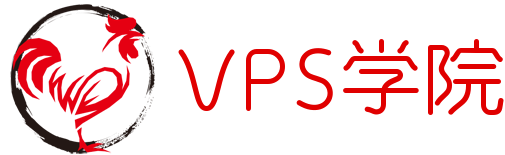 VPS学院
VPS学院




 高性价比美国服务器
高性价比美国服务器








